Zmień metadane WAV za pomocą bezkonkurencyjnych edytorów tagów WAV online i offline
Waveform Audio File Format lub WAVE, opracowany i utrzymywany wspólnie przez firmy Microsoft i IBM, to format plików audio. Z drugiej strony pliki w tym formacie są powszechnie akceptowane jako pliki WAV. Może kończyć się rozszerzeniem .wav lub .wave. Dlatego należy rozróżnić te dwie rzeczy. W międzyczasie może być konieczne znalezienie i wprowadzenie dokładnych i dokładnych metadanych plików WAV. Dobrą wiadomością jest to, że mamy wiele dostępnych programów do edycji metadanych WAV.
Wręcz przeciwnie, jakiego programu użyć, gdy opcji do wyboru jest mnóstwo. Na pewno napotkasz takie problemy, zwłaszcza wybór odpowiedniego narzędzia. Niemniej jednak jesteśmy tutaj, aby pomóc. W tym poście podzielimy się najlepszymi narzędziami i ich przewodnikiem instruktażowym, demonstrując jak edytować tagi WAV. Sprawdź je poniżej, aby dowiedzieć się więcej.

ZAWARTOŚĆ STRONY
Część 1. Edytor metadanych WAV online
Aby uzyskać bezpłatny i wygodny sposób edytowania metadanych WAV, możesz skorzystać z programu online. GroupDocs to doskonałe narzędzie internetowe, które pomaga użytkownikom online edytować informacje o metadanych ich plików audio, takich jak pliki audio WAV i MP3. Dobrą rzeczą w tym narzędziu jest to, że jest ono kompatybilne z prawie każdą platformą, w tym Mac, Windows, iOS i Android. Nie tylko umożliwia edycję metadanych plików audio.
Możesz także użyć programu do edycji metadanych plików graficznych, w tym JPG, PNG, GIF, TIFF, WebP, BMP i wielu innych. Ponadto możesz szybko edytować metadane swoich dokumentów, takich jak Word, Excel, OneNote, Outlook i inne. Sprawdź poniżej zalety i wady tego narzędzia bez edytora WAV i sprawdź, czy odpowiada Twoim potrzebom.
Plusy
- Akceptuje wiele typów formatów plików, takich jak obrazy, audio i wideo.
- Nie ma potrzeby instalowania dodatkowych programów.
- Działa szybko w przesyłaniu i zapisywaniu edytowanego pliku.
Cons
- Sporadyczne błędy w przesyłanych plikach.
- Działa szybko tylko przy szybkim łączu internetowym.
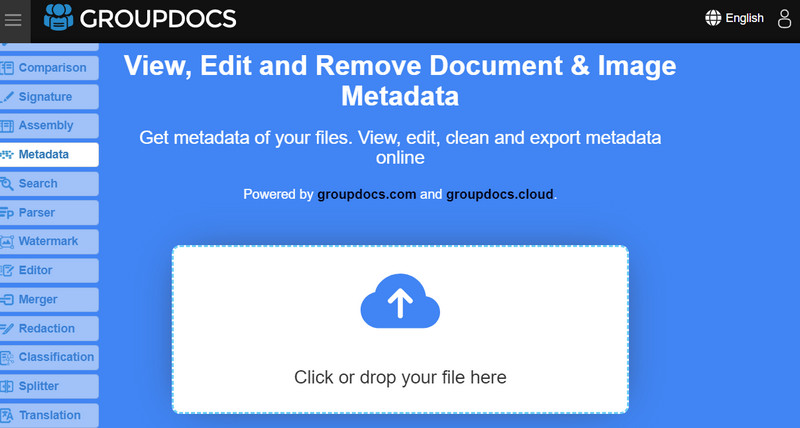
Część 2. Najlepszy edytor metadanych WAV dla systemów Windows i Mac
Aby pomóc Ci dowiedzieć się, jak dodawać metadane do plików WAV na komputerach Mac i Windows, Vidmore Video Converter jest twoim najlepszym przyjacielem. Możesz użyć tego narzędzia do identyfikowania i śledzenia informacji w plikach audio bez martwienia się o formaty plików audio. Czy to WAV, MP3, WMA, AAC, AC3, M4A lub OGG. To narzędzie ma szeroką gamę akceptowanych formatów audio. Ponadto umożliwia przeglądanie i edytowanie metadanych dotyczących pliku audio. Obejmuje to nazwę pliku, wykonawcę, album, tytuł, gatunek i wiele innych.
Ponadto możesz dodać komentarze do pliku audio lub okładkę miniatury plików audio lub wideo, aby szybko i bez wysiłku je rozpoznać. Jest to zwykle pomocne, gdy plik wideo lub audio jest nieznany. Teraz, w celu dalszej analizy programu, możesz przejrzeć listę zalet i wad poniżej.
Plusy
- Zwięzły interfejs pozwala zobaczyć wszystkie informacje na pierwszy rzut oka.
- Jest to wieloformatowy edytor tagów metadanych.
- Dodaj okładkę wideo lub audio.
- Oferuje więcej opcji edycji wideo i audio.
Cons
- Nie może jednocześnie edytować wielu metadanych plików.
- Zaimplementowano ograniczenia w darmowej wersji programu.
Jeśli chcesz natychmiast edytować metadane pliku WAV, poniżej znajduje się przewodnik demonstracyjny, który przeprowadzi Cię przez ten proces.
Krok 1. Zainstaluj i uruchom program
Przede wszystkim pobierz zaktualizowaną wersję Vidmore Video Converter, klikając plik Darmowe pobieranie przycisk w zależności od systemu operacyjnego zainstalowanego na komputerze. Następnie postępuj zgodnie z instrukcjami kreatora instalacji, aby poprawnie zainstalować narzędzie. Zaraz potem uruchom narzędzie i zapoznaj się z jego interfejsem i funkcjonalnością.
Krok 2. Uzyskaj dostęp do edytora metadanych
Po uruchomieniu i sprawdzeniu narzędzia przejdź do Przybornik patka. Stąd zobaczysz listę narzędzi oferowanych przez ten program. Teraz wybierz Edytor metadanych mediów z listy narzędzi. Następnie pojawi się nowe okno dialogowe.
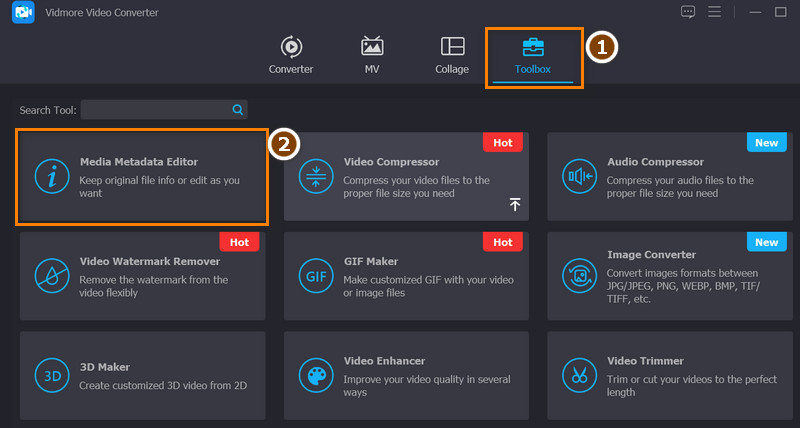
Krok 3. Prześlij żądany plik WAV
Aby użyć edytora znaczników WAV, musisz załadować docelowy plik WAV do programu, naciskając przycisk plus przycisk podpisu na środku okna dialogowego. Przekonasz się, że Eksplorator plików otworzy się. Następnie musisz przejrzeć swoje pliki, aby zobaczyć plik audio, którego metadane chcesz edytować. Wybierz żądany plik WAV i naciśnij otwarty w Eksploratorze plików.
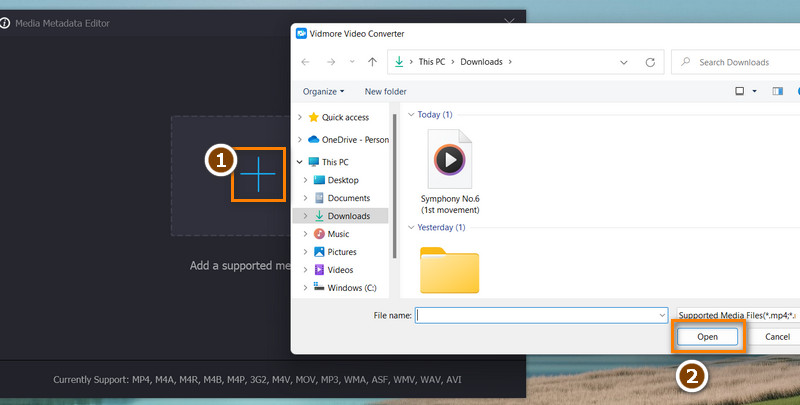
Krok 4. Dodaj znaczniki ID3 lub edytuj metadane plików WAV
Aby dowiedzieć się, jak dodawać znaczniki ID3 do plików WAV, musisz zaznaczyć odpowiednią kategorię znaczników audio. Następnie dostosuj lub dodaj odpowiednie informacje do tagów metadanych pliku WAV. Możesz dodać miniaturę do pliku audio, zaznaczając przycisk dodawania znaku pod ramką okładki. Gdy skończysz, naciśnij Zapisać aby zatwierdzić zmiany w plikach WAV.
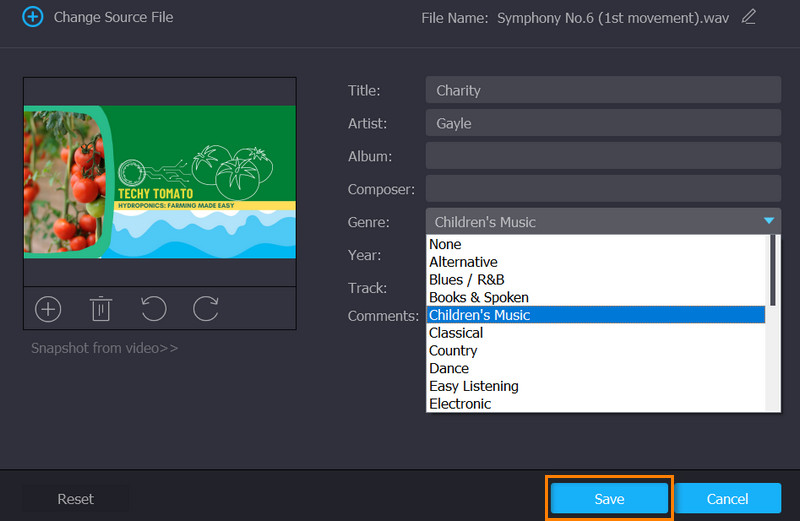
Część 3. Często zadawane pytania dotyczące edytorów metadanych WAV
Jaka jest wada pliku WAV?
Jeśli twoje urządzenie nie ma odpowiedniej ilości pamięci, dużym rozmiarem będzie problem. To dlatego, że ten plik jest plikiem nieskompresowanym. Ponadto ogranicza to liczbę plików WAV, które można udostępniać online.
Czy mogę dodawać znaczniki do plików WAV za pomocą iTunes?
Tak. Po prostu zainstaluj iTunes na swoim komputerze i przejdź do Preferencje> Ogólne. Następnie wybierz listę odtwarzania i przeciągnij pliki WAV z folderu do interfejsu iTunes. Teraz naciśnij kombinację klawiszy Command i i, aby wyświetlić informacje o wielu elementach. Następnie możesz wprowadzić dokładne informacje, których chcesz użyć.
Czy można edytować metadane WAV za pomocą natywnych programów Windows?
Tak. Ta metoda polega na użyciu tylko Eksploratora Windows na komputerze. Kliknij prawym przyciskiem myszy wybrany plik WAV i wybierz Właściwości. Następnie przejdź do Szczegóły i edytuj tagi. Na koniec naciśnij Zastosuj, a następnie przycisk OK.
Wniosek
Bez odpowiednich informacji nie można uporządkować plików WAV w sposób umożliwiający ich szybkie zlokalizowanie. Oczywiście te narzędzia są opracowywane z myślą o takich sytuacjach. Te narzędzia ci pomogą zmienić metadane WAV dzięki czemu możesz wprowadzić ważne informacje, nie wspominając już o pomocy w organizowaniu plików WAV.


